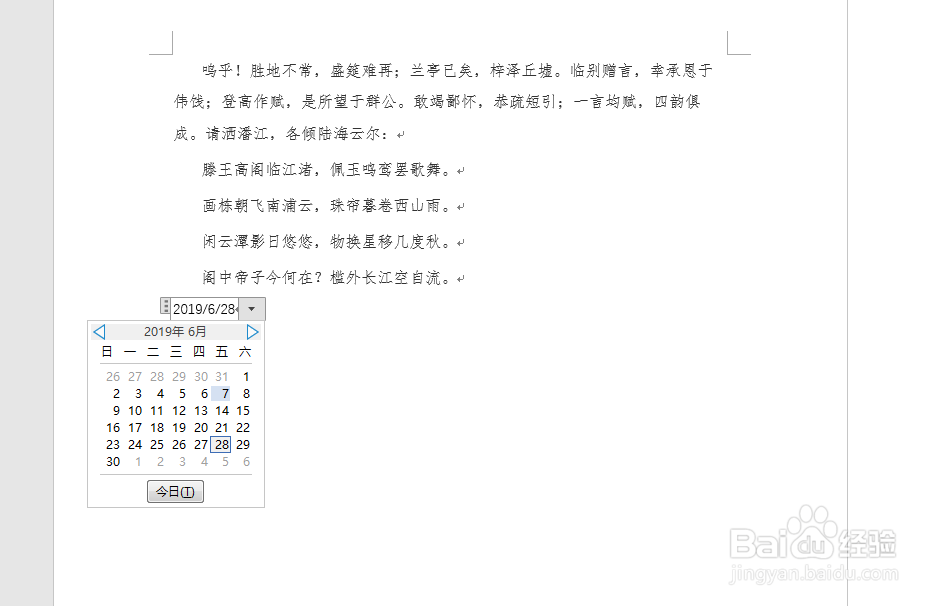1、首先新建一个文档,双击打开,在文档顶部菜单栏审阅下面,靠右边区域有个保护的区域,这个区域就是对文档限制的主要设置去,点击限制编辑,文档右侧会展开限制编辑的操作框。
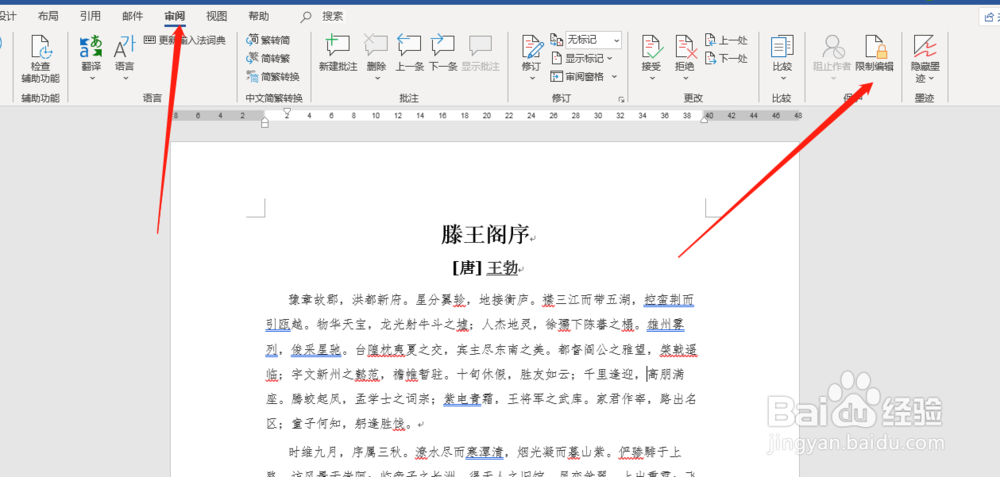
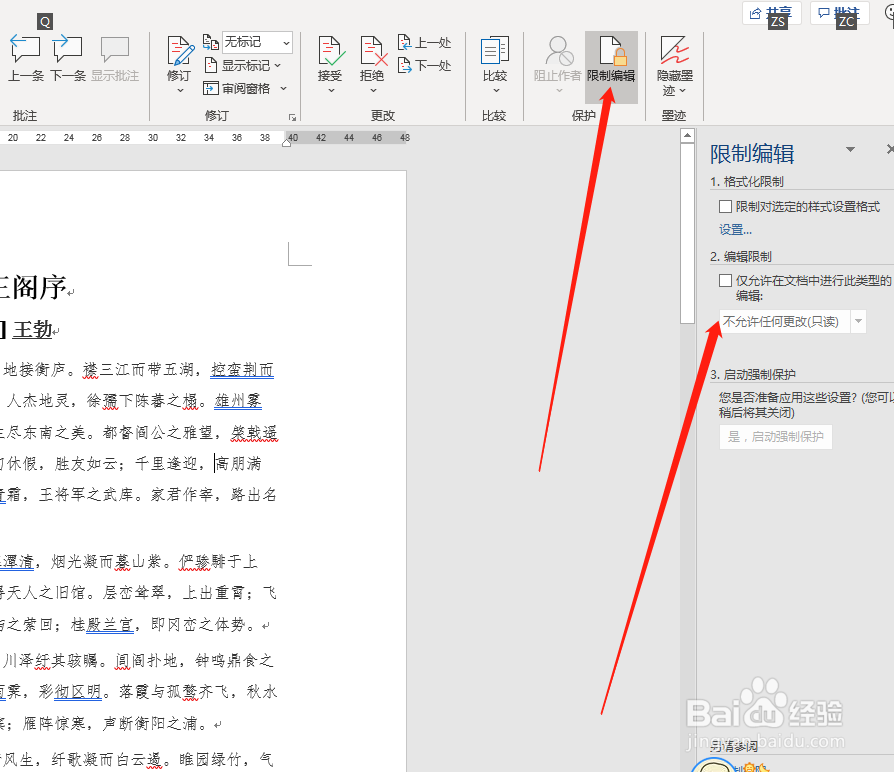
2、默认情况下,是没有选择任何限制的,点击格式化现在的选框,点击下面的设置,会弹出格式化限制对话框,默认情况下是全部都勾选,表示全部样式都允许。
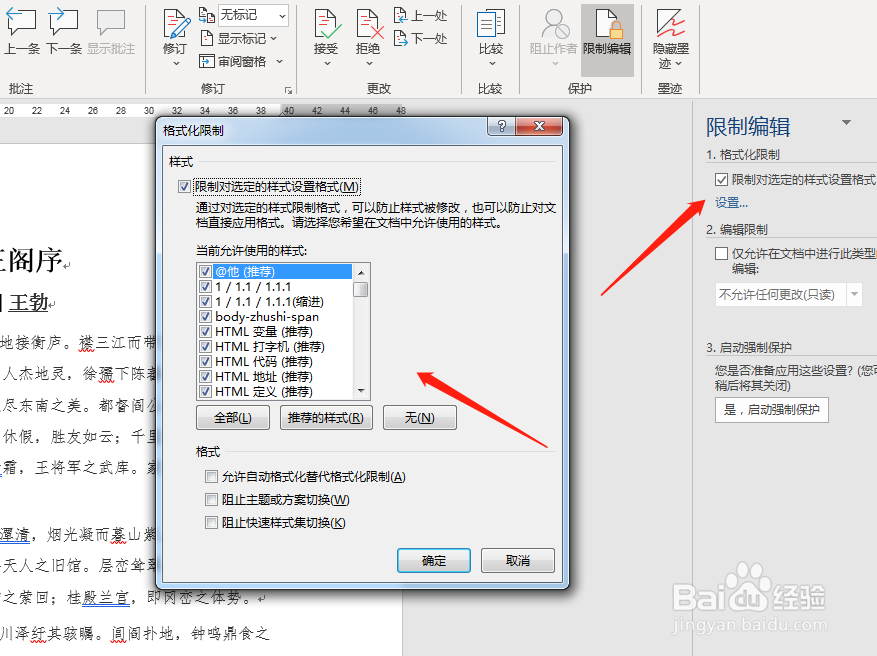
3、这里我们只勾选一个,标题1,即只允许标题1可使用,其它都不能操作,点击确定。然后点击右侧的启动强制保护,输入保护密码,发现在开始菜单下,只有标题1这一个样式可以操作。
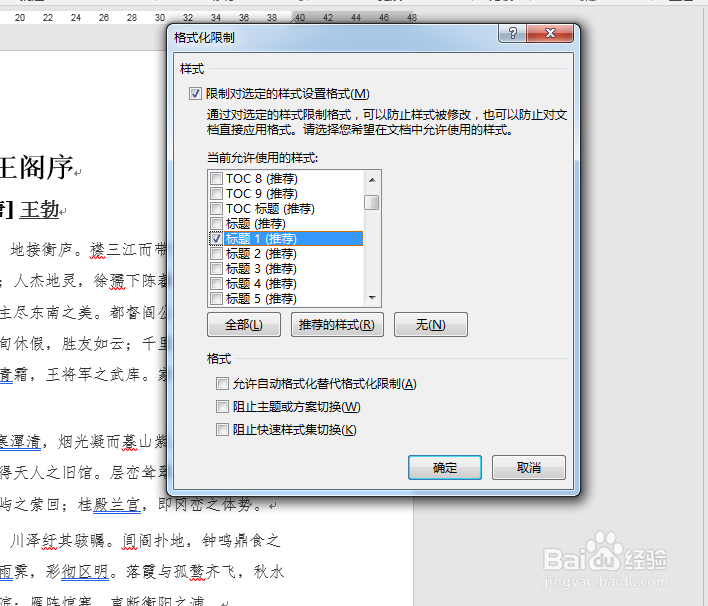

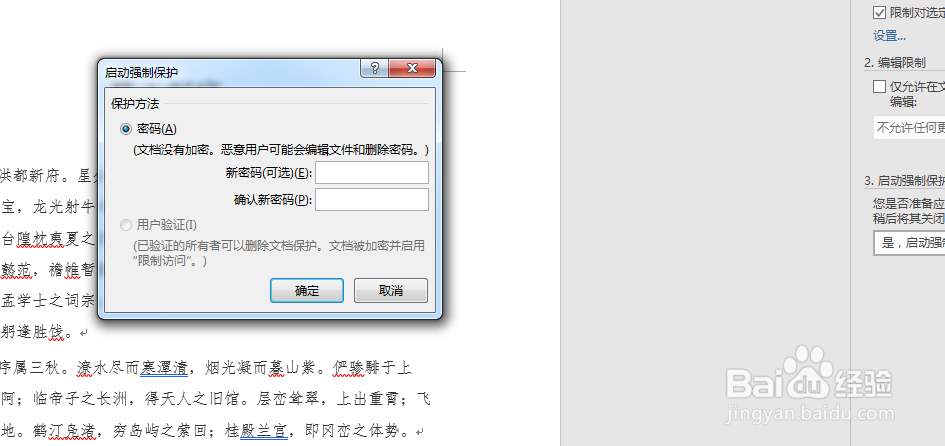
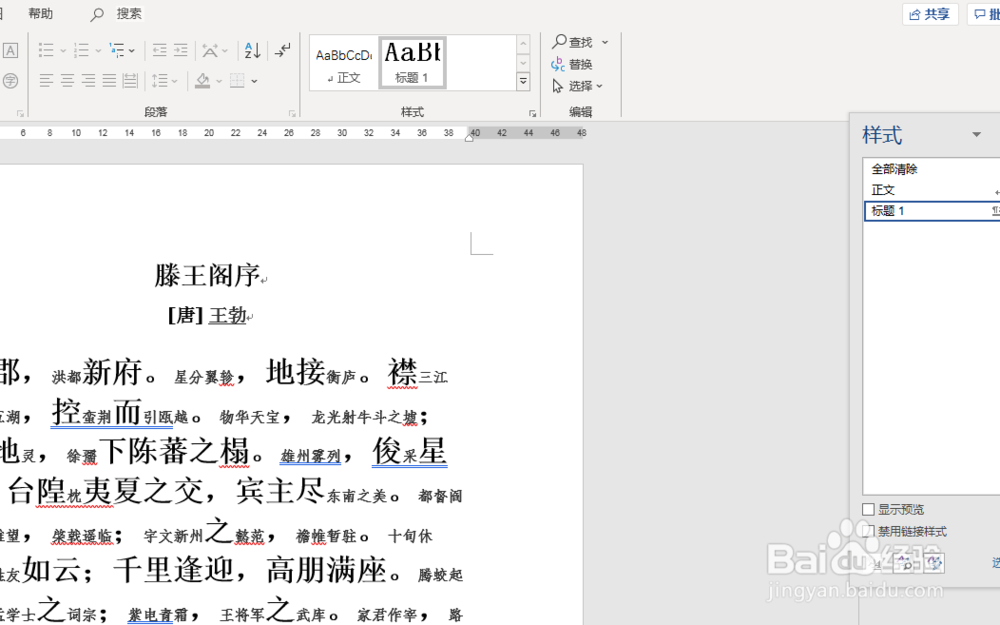
4、在限制编辑的第2条是编辑现在,勾选方框,这里勾选修订,意思是只允许修订的操作,点击启用强制保护,在弹出的对话框输入保护密码,这样的话文档就只允许修订的操作了。
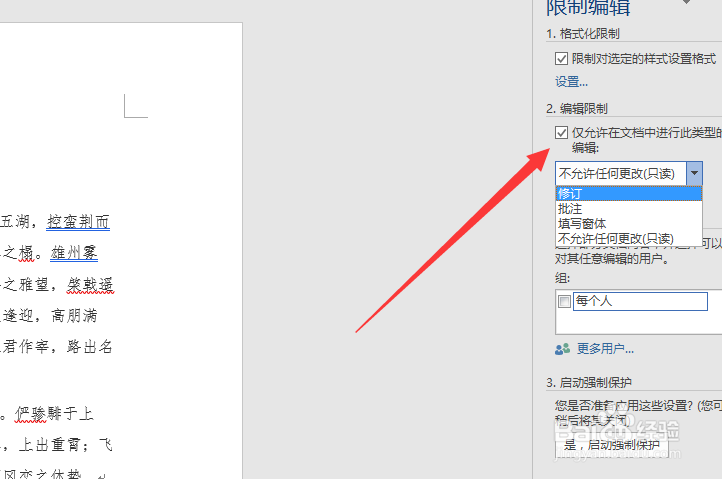

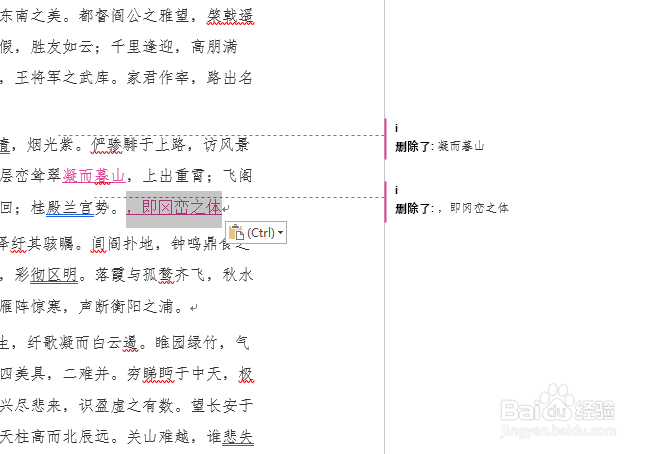
5、编辑限制中选择批注,并启用强制保护,在弹出的对话框输入密码,会发现顶部很多菜单栏都变成灰色,只有批注是可以操作的,其它的比如删除文字,移动等等都是不可以操作的。
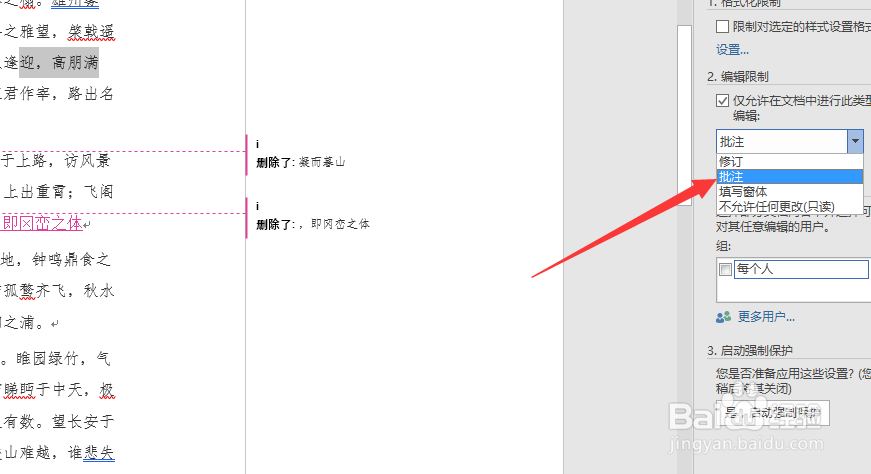
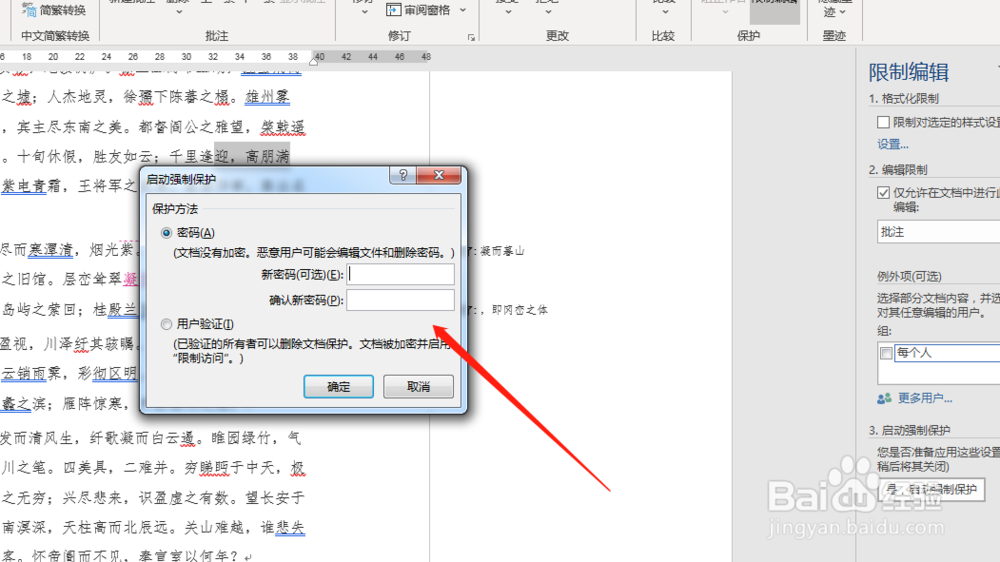

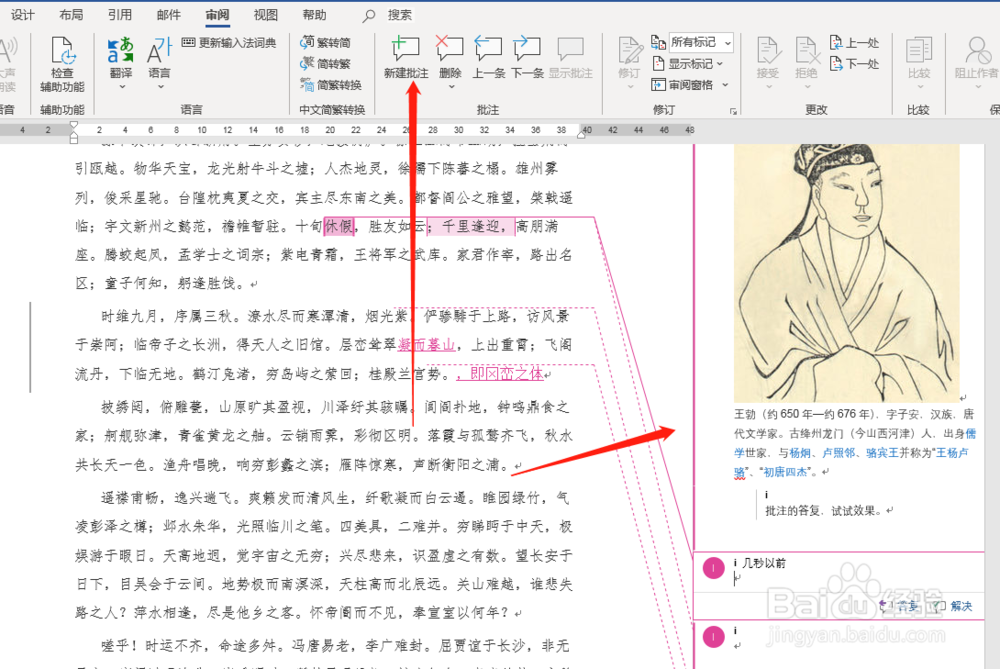
6、限制编辑的下一个是填写窗体,你在界面怎么找都发现没有窗体的按钮,默擢噘橄堕认是隐藏了,点击文件,选择,在弹出的对话框中,右侧有个自定义功能区,找到开发工具的选项,勾上,确定关闭对话框。
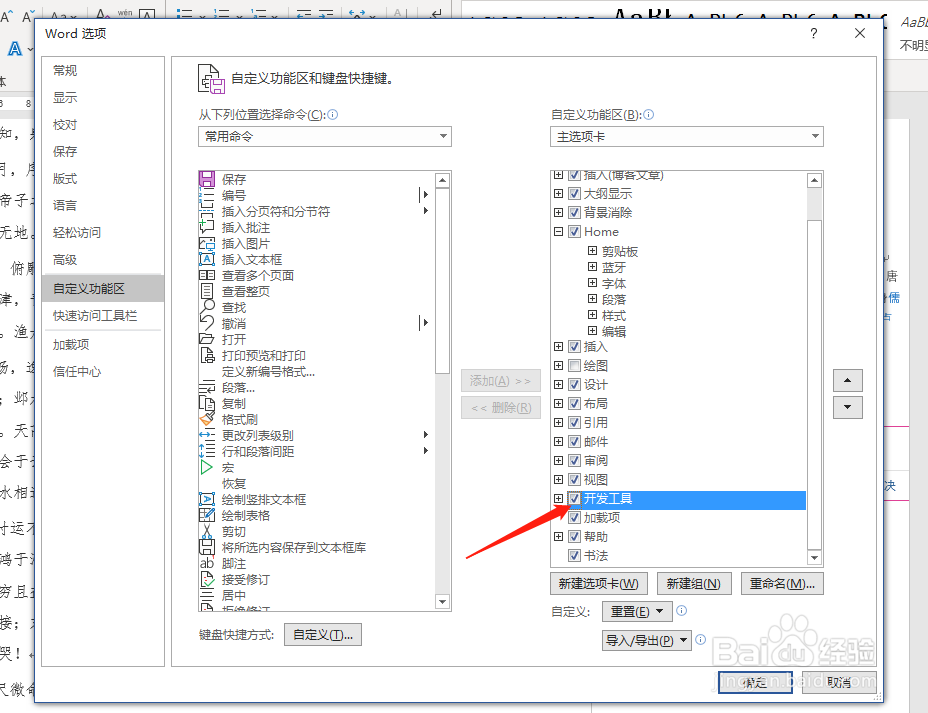
7、这样顶部菜单栏就多了一个开发工具的菜单,在下面的控件区域,增加一个窗体控件,比如这里增加一个日期。启用右侧的强制保护后,发现顶部按钮都变成灰色,都不可以操作,只有刚刚插入的这个日期控件可以操作。

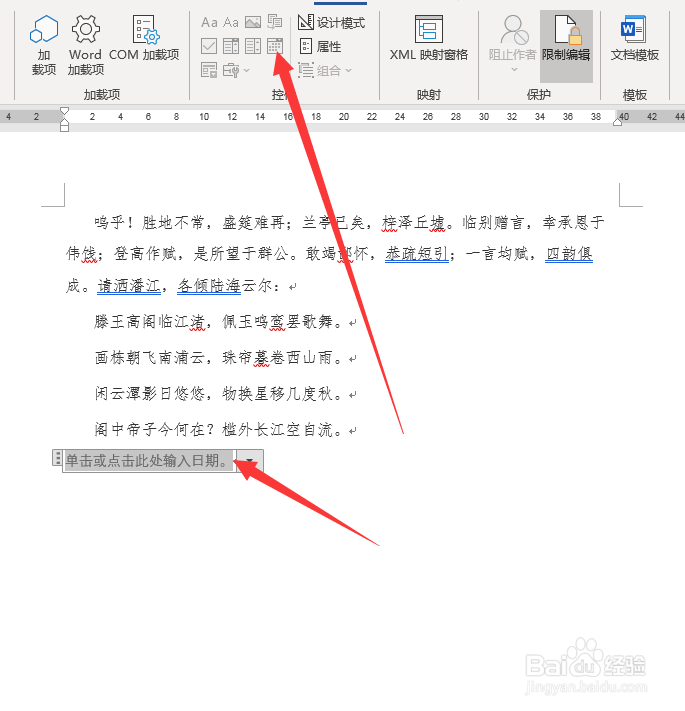
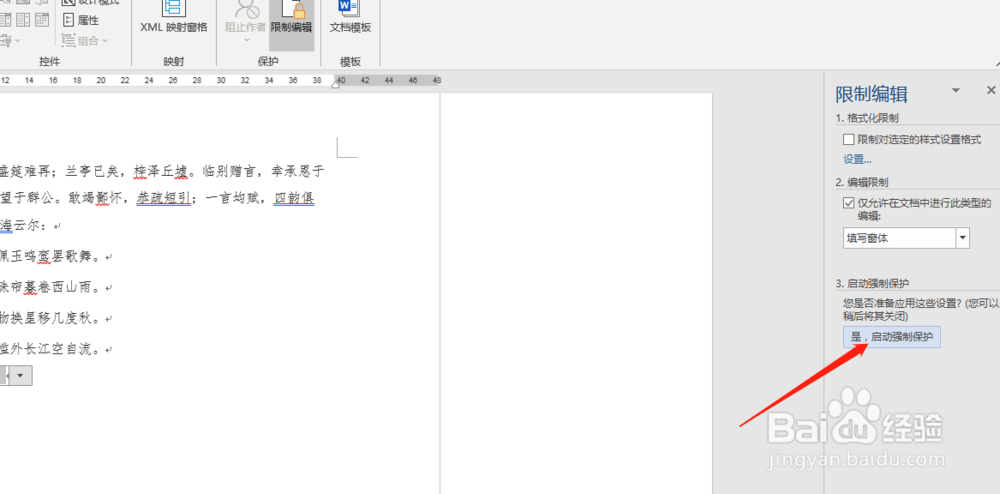
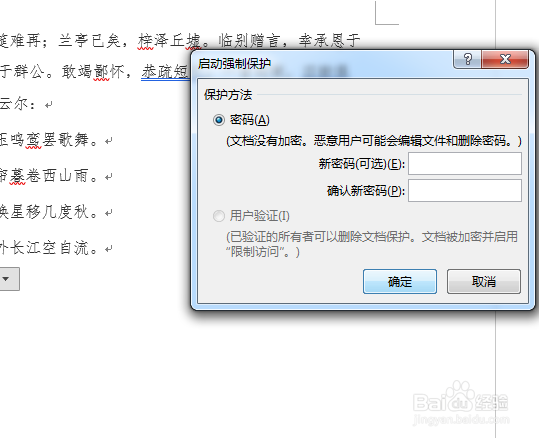
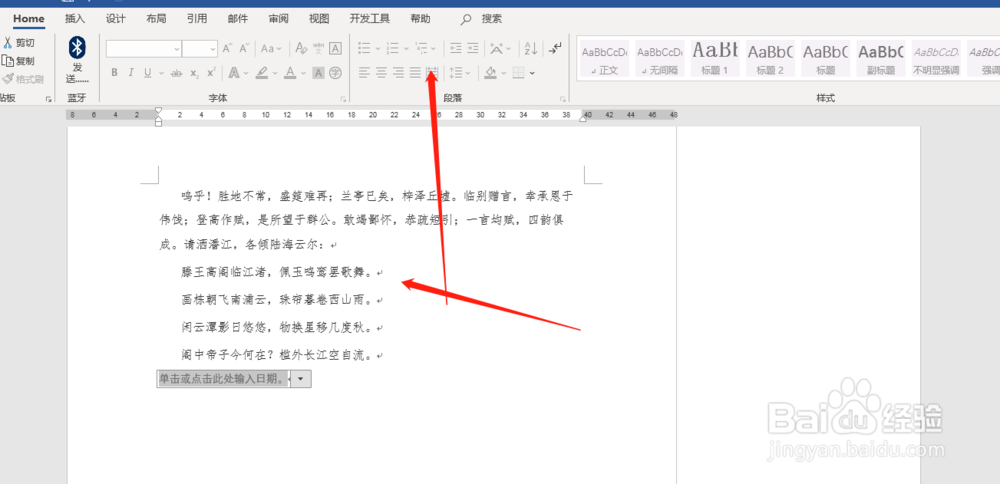
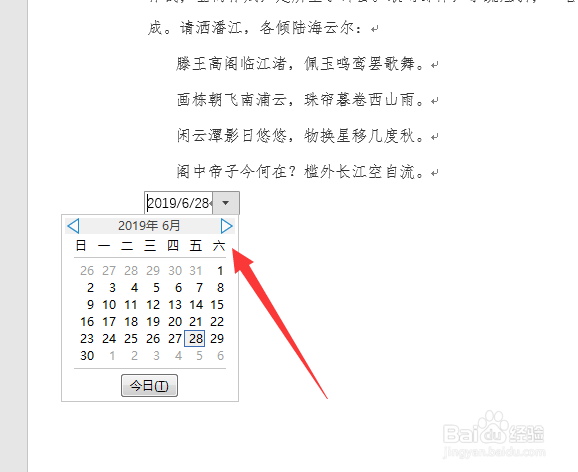
8、如果在限制编辑里面,选择不允许任何操作,启用强制保护后,就什么都不可以操作了,包括刚插入的窗体控件,也是不可以选择更改日期的。